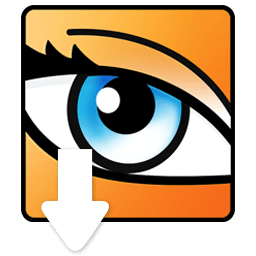
acdsee简体中文版
v5.0 安装版- 软件大小:1.14 MB
- 软件语言:简体中文
- 更新时间:2019-01-31
- 软件类型:汉化软件 / 图像处理
- 运行环境:Win7, Win10
- 软件授权:共享软件
- 官方主页:https://www.acdsee.cn/
- 软件等级 :
- 软件厂商:上海昂毅多媒体科技有限公司
- 介绍说明
- 下载地址
- 精品推荐
- 相关软件
- 网友评论
acdsee电脑版是当下最为热门的看图软件之一,以简单的操作页面感受人性化的优质图像管理功能,该版本全新融入了许多特色小功能,并且支持多种格式的媒体文件使用,有需要的用户欢迎在极光下载站体验。
acdsee安装版简介
acdsee是目前最流行的数字图象处理软件,它能广泛应用于图片的获取、管理、浏览、优化甚至和他人的分享!使用 acdsee,你可以从数码相机和扫描仪高效获取图片,并进行便捷的查找、组织和预览。超过 50 种常用多媒体格式被一网打尽!作为最重量级看图软件,它能快速、高质量显示您的图片,再配以内置的音频播放器,我们就可以享用它播放出来的精彩幻灯片了。acdsee 还能处理如 mpeg 之类常用的视频文件。此外 acdsee 是您最得心应手的图片编辑工具,轻松处理数码影像,拥有的功能像去除红眼、剪切图像、锐化、浮雕特效、曝光调整、旋转、镜像等等,还能进行批量处理哦!
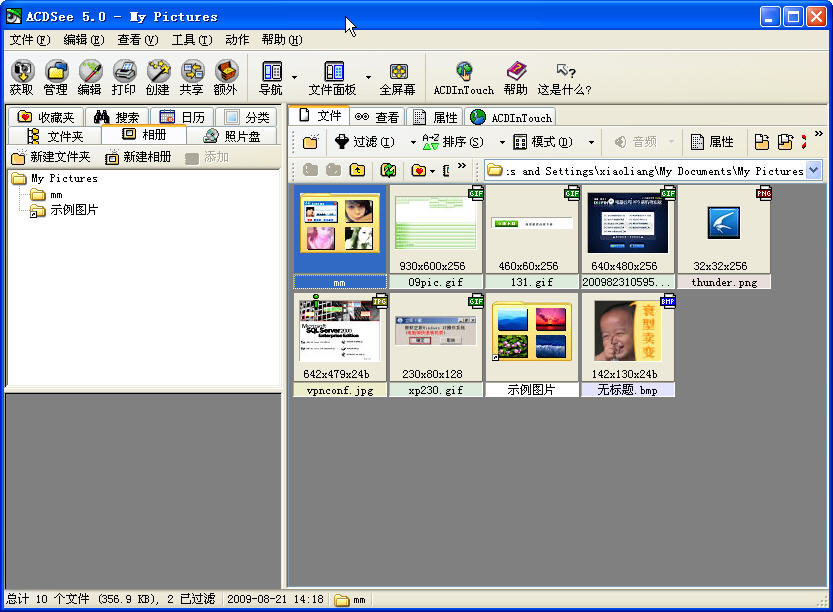
acdsee软件功能
-选择图片
课件制作、文稿演示都离不开选择图片,而看图是acdsee的看家本领
小技巧:我们可以通过点击“过滤器”指定想要显示的项目
-图像格式转换
acdsee可轻松实现jpg、bmp、gif等图像格式的任意转化。最常用的是将bmp转化为jpg,这样可大大减小课件的体积
小技巧:该操作支持批量转换文件格式:按住“ctrl”点选多个文件,然后点击右键,选择转换的相应命令
-获取图像
1.截取屏幕图像:acdsee显然不像hypersnap那么专业,但截取桌面、窗口或选中的区域还是力所能及的事。点击“工具→动作”,点击“获取”图标,选择“屏幕”并点击[确定]按钮,然后按需要选择即可
2.从扫描仪中获取图像:点击主工具栏上的“获得→扫描仪→设置”进行扫描前的设置,设置自动保存的命名规则、保存格式(bmp、jpg)、保存位置,然后调出扫描仪操作对话框进行扫描。关于格式,需要转移或放入课件中的一般是jpg格式,若是用ocr进行文字识别的话,就必须是tiff或bmp了
-批量重命名
我们经常需要图片有序,按住“ctrl”键的同时点击选择需要重命名的文件,然后点击右键,选择“批量重命名”即可
-声音的预听
在制作课件时,用acdsee选择一个恰当的声音显得非常方便:用鼠标选择一个声音文件,在预览区便出现播放进度条和控制按钮,mp3、mid、wav等常用的格式它都支持
-影片的预览
acdsee能够在媒体窗口中播放视频文件,并且可适当地提取视频帧并将它们保存为独立的图像文件。在文件列表中,双击一个多媒体文件可以打开媒体窗口,播放提取都很简单
-建立文件清单
课件制作好后刻成的光盘,或手中的素材光盘,我们都可以用acdsee制作文件清单。运行acdsee,从目录树中找到光盘,从菜单的“工具”中选择“生成文件列表”,便产生一个文本文件,文件名为folder-contents,存放于临时目录temp下,该文件记录了光盘中的文件夹和文件信息
安装步骤
-在极光下载站下载官方中文版安装程序,运行

-根据安装指引,点击下一步

-进入用户许可证协议后,点击“我接受”
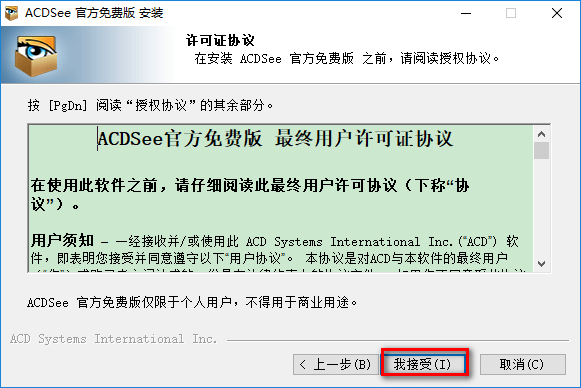
-进入安装类型。建议选择自定义安装
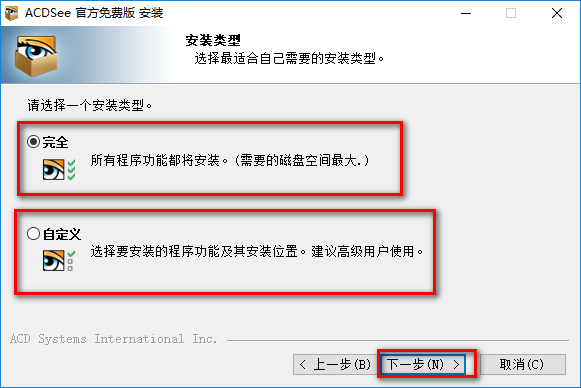

-可以去掉不必要的软件,最后静静的等待就好了,安装完成就可以体验啦
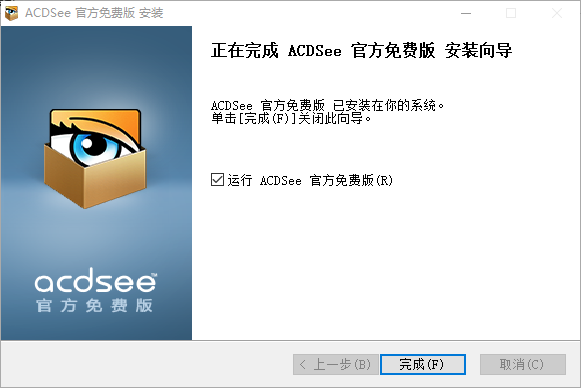
使用acdsee浏览图片
1.双击桌面上的acdsee快捷图标,打开acdsee缺省的browse窗口
2.单击浏览工具栏中的[folders],在下面的树型目录中找到要浏览图片的文件夹,文件列表窗口中将显示文件夹中所有图片
3.单击一幅图片,预览面板中将显示图片内容。注:此时可以在文件列表工具栏的[mode]下拉列表框中选择改变显示图片文件的方法
4.要打印图片,可以先在文件列表中单击选中图片,再单击主工具栏的[print]按钮,然后,单击下面活动工具栏中的[print]即可进入打印程序
5.要将选中的图片发e-mail, 可以先在文件列表中单击选中图片,再单击主工具栏的[share]按钮, 然后,单击下面活动工具栏中的[e-mail]即打开发送邮件的对话框。将打开view窗口按实际大小显示窗片
6.要将图片设置为桌面墙纸,可以先在文件列表中单击选中图片,再单击主工具栏的[creat], 然后,单击下面活动工具栏中的[wall paper]下拉列表框,可以选择墙纸的铺设方式
常见问题
-使用acdsee在计算机上如何查找照片
单击acdsee窗口左上角的“文件夹”格窗,单击文件的旁边的“+”号以显示文件夹。然后单击包含图片的文件夹,你会看到文件夹中相片的缩略图,单击文件夹名称左侧方框即可。
-通过acdsee如何从相机中获取照片
首先将相机与计算机相连,单击acdsee文件中的“获取照片-从相机或者读卡器”,单击下一步,一直按照指引点击下一步,最后单击完成即可。
-如何安装卸载
找到装有acdsee软件的文件夹后,双击acdsee文件,安装开始。按照系统的提示设置安装的路径、文件夹名称后,系统便会将acdsee软件安装到指定的路径下。如果要卸载掉acdsee程序,只需单击“开始程序acdsee32 uninstall ”,系统便自动进行卸载。
下载地址
- Pc版
acdsee简体中文版 v5.0 安装版
精品推荐
- acdsee
- 电脑抠图软件
- 图片浏览软件

acdsee 更多+
acdsee中文版是一款可以让看图变得更加简单的图片阅览器,便捷可以直接在线编辑图片,ps文件,cad文件用这个都可以打开,一个软件搞定,不用担心文件无法识别的问题了,软件已经中文汉化,还有绿色版不用安装就能免费使用哦!
-

acdsee3.1美化版 v3.1 中文版 5.80 MB
下载/简体中文 v3.1 中文版 -

acdsee2009软件 v11.0 官方版 35.22 MB
下载/简体中文 v11.0 官方版 -

acdsee15中文版 v15.1.65 官方版 94.95 MB
下载/简体中文 v15.1.65 -

acdsee5.0 v5.0 电脑版 5.82 MB
下载/简体中文 v5.0 -

acdsee6.0中文版 官方版 21.00 MB
下载/简体中文 官方版 -

acdsee10中文版 v2.5.363 电脑版 1.24MB
下载/简体中文 v2.5.363 -

acdsee7 32位 中文版 158.00 MB
下载/简体中文 中文版 -

acdsee32 v2.45 最新版 2.03 MB
下载/简体中文 v2.45 最新版

电脑抠图软件 更多+
抠图软件是非常受大家欢迎的一种实用型修图软件,这类软件应用的范围非常广,比如说用户想要把某张照片的背景换掉,就可以通过电脑抠图软件来修改,使用起来非常方便,有需要的朋友可以到极光下载站下载安装!
-

inpixio photo clip 8 汉化版 v8.6.0 pc版 252.00 MB
下载/简体中文 v8.6.0 pc版 -

inpixio photo clip 9官方版 v9.0.1 电脑版 355.00 MB
下载/简体中文 v9.0.1 电脑版 -

imagemagick中文版 v7.0.11.5 汉化版 35.20 MB
下载/简体中文 v7.0.11.5 汉化版 -
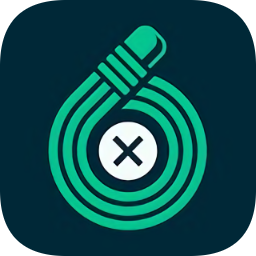
苹果电脑抠图大师软件 v2.3.3 最新版 14.40 MB
下载/简体中文 v2.3.3 最新版 -

adobe photoshop lightroom cc最新版 v21.1.0.106 电脑版 908.60 MB
下载/简体中文 v21.1.0.106 电脑版 -

photo stamp remover中文版 电脑版 5.55 MB
下载/简体中文 电脑版 -

证照之星专业版 v7.0 电脑版 2.00 KB
下载/简体中文 v7.0 电脑版

图片浏览软件 更多+
你是否还在为图片浏览app软件哪个好而担心,在此本站为广大网友们提供了图片浏览软件合集,拥有当前最热门的此类型软件,让随时可下载自己喜欢的那款,具有超简单的操作,轻松浏览手机、电脑图片,功能丰富强大,非常好用。
-
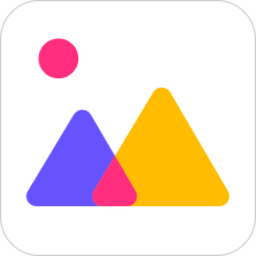
人人相册手机版 v3.3.0 安卓版 17.47 MB
下载/简体中文 v3.3.0 安卓版 -

picview图片浏览器 v1.0 官方版 75.79 MB
下载/简体中文 v1.0 官方版 -

图片工厂最新版 v2.3.0.0 官方版 71.00 MB
下载/简体中文 v2.3.0.0 官方版 -
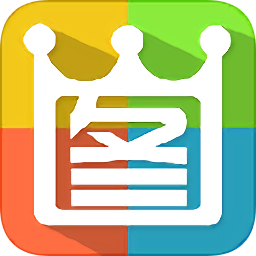
2345看图王电脑版 v10.10.0.9955 正式版 33.7 MB
下载/简体中文 v10.10.0.9955 正式版 -

相册管家最新版本 v5.1.12 安卓官方版 63.5 MB
下载/简体中文 v5.1.12 -

魔力相册最新版 v4.5.29 安卓版 80.3 MB
下载/简体中文 v4.5.29 -

cad快速看图手机版 v5.9.3 安卓版 39.8 MB
下载/简体中文 v5.9.3 -

cad迷你看图app v8.4.10 安卓最新版 59.6 MB
下载/简体中文 v8.4.10
本类排名
本类推荐
装机必备
换一批- 聊天
- qq电脑版
- 微信电脑版
- yy语音
- skype
- 视频
- 腾讯视频
- 爱奇艺
- 优酷视频
- 芒果tv
- 剪辑
- 爱剪辑
- 剪映
- 会声会影
- adobe premiere
- 音乐
- qq音乐
- 网易云音乐
- 酷狗音乐
- 酷我音乐
- 浏览器
- 360浏览器
- 谷歌浏览器
- 火狐浏览器
- ie浏览器
- 办公
- 钉钉
- 企业微信
- wps
- office
- 输入法
- 搜狗输入法
- qq输入法
- 五笔输入法
- 讯飞输入法
- 压缩
- 360压缩
- winrar
- winzip
- 7z解压软件
- 翻译
- 谷歌翻译
- 百度翻译
- 金山翻译
- 英译汉软件
- 杀毒
- 360杀毒
- 360安全卫士
- 火绒软件
- 腾讯电脑管家
- p图
- 美图秀秀
- photoshop
- 光影魔术手
- lightroom
- 编程
- python
- c语言软件
- java开发工具
- vc6.0
- 网盘
- 百度网盘
- 阿里云盘
- 115网盘
- 天翼云盘
- 下载
- 迅雷
- qq旋风
- 电驴
- utorrent
- 证券
- 华泰证券
- 广发证券
- 方正证券
- 西南证券
- 邮箱
- qq邮箱
- outlook
- 阿里邮箱
- icloud
- 驱动
- 驱动精灵
- 驱动人生
- 网卡驱动
- 打印机驱动
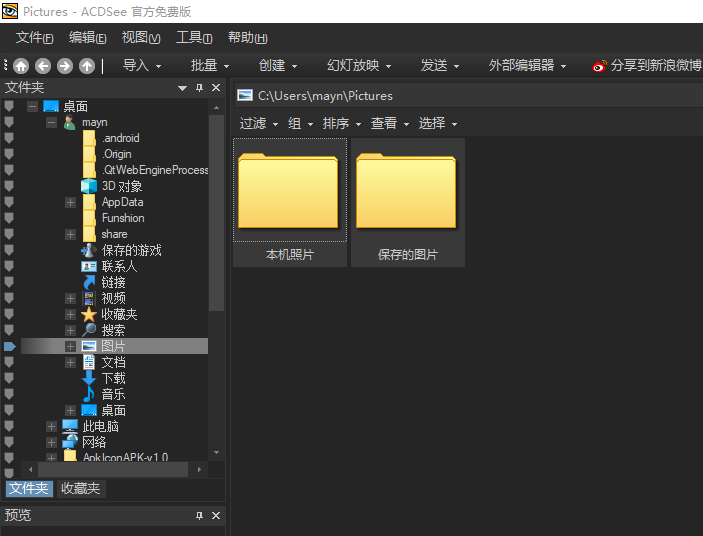













































网友评论